MACH3入门使命说明
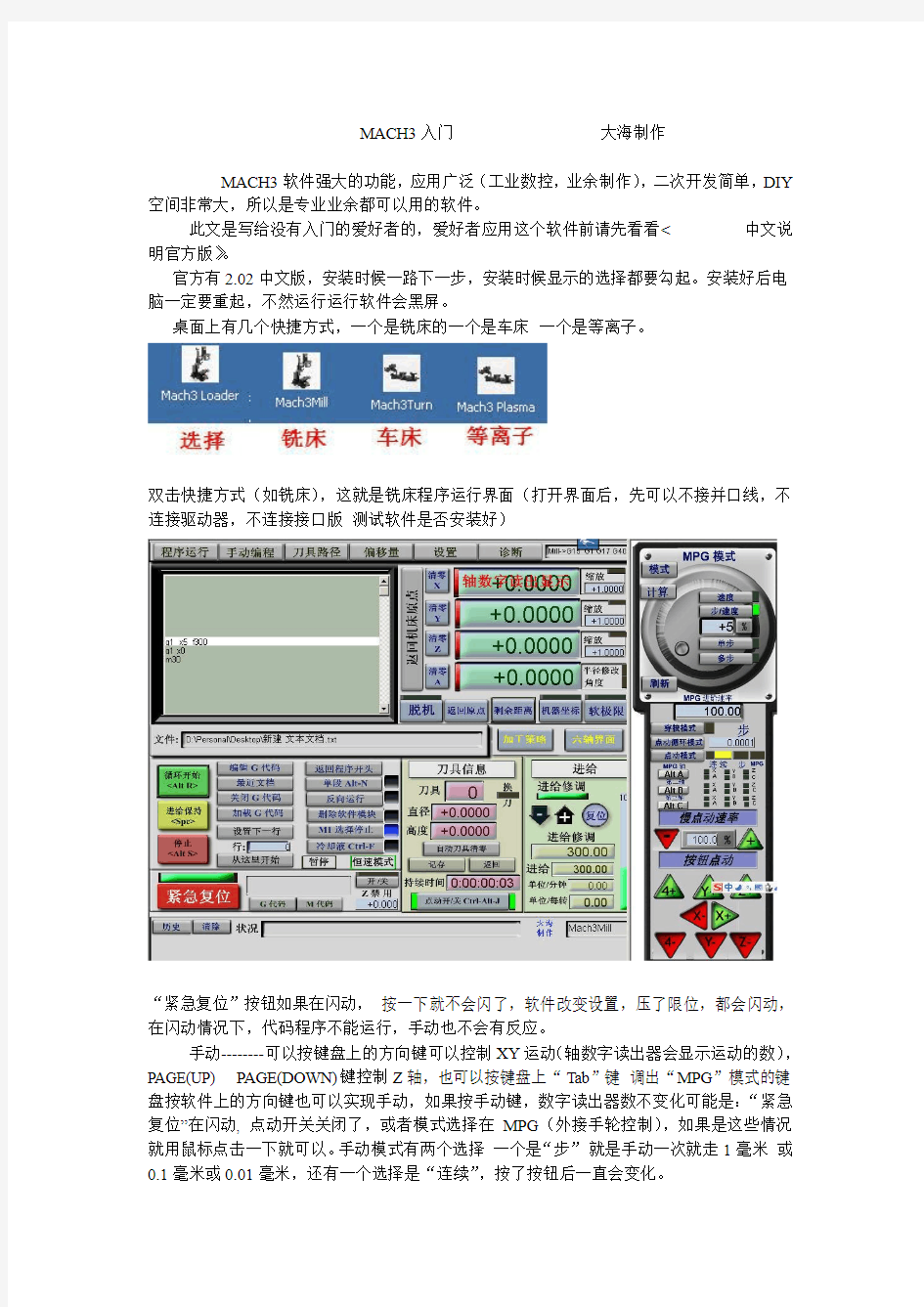

MACH3入门大海制作
MACH3软件强大的功能,应用广泛(工业数控,业余制作),二次开发简单,DIY 空间非常大,所以是专业业余都可以用的软件。
此文是写给没有入门的爱好者的,爱好者应用这个软件前请先看看< 官方有2.02中文版,安装时候一路下一步,安装时候显示的选择都要勾起。安装好后电脑一定要重起,不然运行运行软件会黑屏。 桌面上有几个快捷方式,一个是铣床的一个是车床一个是等离子。 双击快捷方式(如铣床),这就是铣床程序运行界面(打开界面后,先可以不接并口线,不连接驱动器,不连接接口版测试软件是否安装好) “紧急复位”按钮如果在闪动,按一下就不会闪了,软件改变设置,压了限位,都会闪动,在闪动情况下,代码程序不能运行,手动也不会有反应。 手动--------可以按键盘上的方向键可以控制XY运动(轴数字读出器会显示运动的数),PAGE(UP) PAGE(DOWN)键控制Z轴,也可以按键盘上“Tab”键调出“MPG”模式的键盘按软件上的方向键也可以实现手动,如果按手动键,数字读出器数不变化可能是:“紧急复位”在闪动, 点动开关关闭了,或者模式选择在MPG(外接手轮控制),如果是这些情况就用鼠标点击一下就可以。手动模式有两个选择一个是“步”就是手动一次就走1毫米或0.1毫米或0.01毫米,还有一个选择是“连续”,按了按钮后一直会变化。 如果上面设置好数字还是没有变化,看看这设置对不。 还有轴端口也要有针号, 如果以上设置都正确手动还是数没有变化,就要怀疑软件没有安装好,可以卸载(卸载后连原文件夹也删除)重新安装,或者是电脑问题了。 软件设置: 1,设置单位 2,设置并口 3,设置电机端口设置完后要确认 4 电机调试设置: 脉冲数就是多少个脉冲托板走1毫米,这个如果不对,生产出的产品就不是1:1的。最大速度就是代码G0的速度,这个速度与螺杆螺距,机器的的构造,步进电机的大小,驱动器的参数都有关系,如果速度高了电机启动不了,或者会失步,慢了工作效益不高,所以要多调试。“加速度”就是步进电机的特性,电机启动不能是最大的启动频率,停下也是频率慢慢减少,这样电机才能可靠运行。脉宽就是有的接口版或驱动器有光耦,软件设置的延时,保证脉冲不丢失。 不管有没有按钮使能一定要勾起。 经过以上简单设置机器就应该可以运动了。连接好接口版,连接好驱动器就可以运行了。电机运行方向如果反了可以改变软件设置或对换电机同组的接线。如果软件数字动,电机没有转看电机通电锁紧没有(使能),如果没有锁紧,电机也不会转。还有如果软件设置脉冲的 电平不对也可能电机锁紧也不会转,或者信号线接错误也不会转。 其他一些设置: 如果雕刻是直角不是直的有圆弧与“运动模式”有关系选“精确停止”,如果运行圆弧代码有错误可能与IJ模式有关系。 软件如果用的是试用版本,按紧急停止按钮电机会动,并且代码有行数限制。 其他设置,如,限位设置PWM调速设置,回差设置,OEM外部按钮设置,原位设置,等等请看大海作坊论坛。 以下内容来自大海作坊 DIY雕刻机的实践经验 感谢原论坛liu222222 提供 1,普通丝杆很难弄得很直,两端固定轴承中间螺母再固定紧,转起来就很紧,即使松点也 容易丢步 最好用滚珠的速度快奈用精度还好 2,连轴器要用好一点的,不然即使很顺滑也会偶而丢步, 3,螺旋连轴器要安在轴承外,否则会拉伸 4,罗纹密了不好步进电机转速达不到,线速高了就停机 5,8435的电流不够,同样用2.5A,它驱动的电机比其他2.5A驱动器力气要小, 6,普通丝杆若驱动器电流不够,特别容易丢步 7,8435驱动板3轴,电源变压器工作电流大于 DIY雕刻机杂谈 男人都喜欢做东西玩,如果不炒股不打麻将不跳舞有时间话那就做雕刻机吧。我从小就爱好制作,读小学做过老鼠夹,中学做枪(弹弓枪,火柴枪),工作了爱上了电脑,总希望电脑能控制机器,雕刻机就是这个东西了。也可以说是机器人,用它可以做出许多东西,如雕刻电路板,勋牌,私章(公章莫刻),纪念币(人民币莫刻)和字画。用途多。电脑控制也是高科技,在家摆上个这家伙也神气,再雕出个东东就好玩了。这个东西老少皆宜,成人可以用他工作,小孩可以做游戏机玩,学生这是最好的CNC数控教具了。 东西虽好,做这个要多少钱尼,如果花上万元那不于去买台成品机,声明的是DIY先做小机,加工面积在250×150毫米在右的。用的步进电机,软件用的D版(个人用),业余做的机有用吗,这就要看你用的材料和加工工艺了。所以做台这麽大的机要准备1200元在右,当然你如果什么都可以自己做出来(光轴丝杆滑套电机驱动)再加上有加工条件(钻床,车铣)那你不要花钱做一台了。我想大部分没有这麽高的手艺和条件,下面我就通俗的讲讲业余制作小雕刻机的选料(比喻电机的选用,机架的材料,装配,驱动的应用,软件的学习),先声明我是业余爱好者,我说的是一家之语,大家可以修改和指正。 做机有什么用:打印机有什么用,打印机是打印平面的,雕刻机可以做出平面的和立体的。电子爱好者做PCB,艺术者可以做浮雕字画,雕个勋牌狗牌,证章,人像,木刻,石刻都可以,用途多。有可能成为打印机后的电脑外设。 做多大的机:业余者建议做小机,能雕刻200毫米左右就可以了,小的做成功了,如果有发展,就做个大的。做台这麽大的机,用好的材料要1200左右,做大的当然就贵了。 要什么材料:光轴,滑套,丝杆,联轴器,板材。我建议买成品。因为你去加工单件比买的还要贵,质量也没专用做的好。 电机选什么:选两相的1-2A的步进电机。因为这样的驱动好找,3相的电机比两相的精度高,但驱动难找。伺服电机在精度和速度上比步进电机强,但太贵,贵多少?就是太贵了。先不要考虑。57的电机是首选。小于1A的最好不用。旧电机30元左右一个,新的80左右,旧的就可以了。 驱动选什么:8435是首选,因为电路成熟,价格低。有8细分。两相4相电机都可以使用。如果自己不知道做就买成品,也就200多3轴,自己懂电子,买个空板或自己做板就100 多可以做个3轴板了。业余的什么100细分没意义了。细分高速度就慢了。说速度网友总是问多快,这跟你雕刻的材料,进刀量,细分,电机步进角,丝杆螺距都有关系,你不是成批生产应该慢点没关系。 主轴电机推荐电磨,价格100元,速度高力大,有的还可以调速。就是声音大点。专业主轴是1500-3000,还要配变频器,没有4-5千拿不下。除电磨外,还可以用小直流电机,串极电机,无刷电机,就是夹头不好安装,有条件可以选择。 丝杆有梯杆和滚珠杆和三角杆,滚珠杆贵,一根300长的国产的要200元左右,但精度高。梯杆60可以拿到,三角杆10元还不要,梯杆耐磨,间隙比三角杆小,是业余首选,配上双螺母就很好用了。三角杆也有人用,但不推荐。 连轴器就是连接电机和丝杆的,成品30左右,自己也可以做。 光杆和滑套买成品吧。 机架用铝型材或铁做,以上材料淘宝上一般有。 如果你电钻,尺,剧,螺丝刀都没有,那你还是买个成品机,现在许多爱好者也出售自己的雕刻机了。 雕刻机有了,软件就要好好学习。MACH3,KCAM4是雕刻机驱动软件,正版盗版都有 学习资料网上多。制作代码的软件更多,文泰,TRACAM,TYPE3等等,代码能做出来,雕刻机就可以雕出来。 大家都写写自己的看法啊。 MACH3软件使用经验再谭 MACH3 用3年了,总会出现一些情况,写出来供大家参考: 我改了几台数控,运行都正常,操作工反应就是键盘经常死(可以运行程序),我自己做接口版试版也发现给接口版电源的时候有时候键盘死,看来是电源干扰,接个电源干扰器(要接在变压器前面),再没有出现键盘死的现象了。 以前用电魔做主轴,发现有时候开电魔干扰驱动(步进电机动),并且步进电机有感应电露出,在雕刻机金属上接根地线就好了。 今天开软件试接口版,发现软件没有反应,数字不动,重装软件还是不行(以前有这个现象重装就可以了),怀疑电脑并口坏了,还是先还原系统(做了备份),软件可以 了。 大家也谭谭。这里是以前写的https://www.360docs.net/doc/b95251786.html,/viewthread ... ACH3%2B%CA%B9%D3%C3 MACH3使用谭 大海作坊 MACH3的确是个好软件,业余爱好者或工厂都可以应用,对于初学者可能有许多不明白。我用了一年多,小雕刻机也做了几台,工厂数控也改了4台,慢慢了解了这个软件。有的人说这个软件不稳定,掉步,这个绝对不是软件问题,不然这个公司就搞不下去了。 应用软件主要是软件设置,这个软件功能强,设置多,如果没设置好肯定会出问题。首先说设置步进电机脉冲信号,这里可以设置为高电平和低电平,设置错误有可能软件数动电机不动,或电机动但掉步。 并不是随便设置电机动了就可以,这要根据你接口板和驱动板是共阳或共阴决定,往往这设置错误就会掉脉冲。MACH3中的中文说明说清楚了。 具体操作可以用百分表,看归零不。这个设置是很重要的。我摸索了一个星期。 还有一种情况在手控操作时候,连续电机可以动,步距时候电机就抖, 这个可能跟脉冲宽度有关, 设为3以上,有的说与光耦有关系,可能有,更有关系的可能是电脑并口驱动能力,如果并口输出电压低,肯定就会掉脉冲。 我们所以要用接口板,一个是方便,一个是加强端口驱动能力。 又看看MACH3中文说明: 所以有的接口板有74244芯片有它的重要性的。 我们在运行中肯定有干扰的,这个对精度很重要,一些干扰可以使电机自己动,软件有抗干扰设计,在下面位置写个大于500的数是可以的,如果数很大(超过10000),可能输入信号接收反应慢,如外接急停按钮平时就按0.01秒就可以,如果这个数超过10000, 急停按钮要按2秒才有反应。 这个位置说是信号加强,勾起吧。 还有就是运行此软件最好关闭其他软件,特别是视频,声音。 如果是精加工,这个地方勾起, 主轴继电器控制一般定义在1端口或其他端口,注意信号出来一定要反向出来,不然打开软件主轴就转了,会出危险。 电脑并口电压是有高低,还有的主板关机后并口电压变化几次,如果控制了主轴,主轴又会自己动起来,所以要选择电脑。 工厂改数控要注意干扰,主轴接触器和线圈要加阻容元件,直流线圈要接续流二级管,一些线路要接电源滤波器。 MACH3软件还有许多功能,许多注意的事项,大家慢慢摸索吧。 MACH3软件试用版有代码限制,最重要的是不稳定,你试试按急停按钮多次可以看出步进电机会动几个脉冲,所以请用正版或。。。。。 大海 MACH3 撞门心得 本人也是一个初学者,因为好玩涉足此地,其实对数控是一窍不通的。 看了网上一些文章,手痒就开始玩玩,结果遇到诸多问题,多次撞门而不入,经一步 步实践,终有收获。故把撞门的一点点成绩贡献给那些同样撞门不入的初学者。 (软件Mach3Version D1.84.002) 一、MACH3 的安装问题: 安装中最主要的问题是在安装即将结束时有出现如下画面, 注意不要把钩子去掉(去掉钩子你就白装了)。 二、打印机接口问题: 首先打印机接口不要接任何东西,测量一下2~9 脚的电压,若大于4V 则本计算机 接口驱动能力基本正常可用,若只有3.3V 左右或更低,基本没戏(反正我试了5~6 台 机器就是这个结果)。 三、“急停”无法清除: 很多人一开始总想先试试软件是否可用,所以一般先按网络上的某些文章要求先 点击“急停”按钮,使其不闪,但多半是不成功的,因为你安装的软件使用的默认配置,而默认配置中的“急停”按钮还有一个外部的开关相关联,在这个外部开关断开 的情况下是无法清除“急停”状态的,这时你只需把并口驱动板及各个外部开关安装 好即可。更简单的,把打印机端口的第10 脚对地短路即可。再按“急停”按钮,看看,是不是可以了? 四、雕刻机原点问题: 雕刻机没有原点定位的话使用起来是很不方便的。网上也有不少经验介绍可以参 考参考。 我这里要说的是软件上的问题,看在MACH3 中间有这样的一块区域,是关于各轴位置的 3040雕刻机使用说明: 首先装好MACH3软件,根据以下说明设好参数,然后装上电气箱插上电源. 如果软件装对,打开软件主轴不转,为正确.因为数据受控制, 如果打开软件主轴会转说明参数没设对或软件未装好.请客户认真仔细看以下说明. 注意事项: 1.机器使用前应该在滑道光轴和丝杠上滴一些机油,减少磨损延长磨损件的使用寿命。 2.由于该机器是电脑控制机械设备,电机都具有一定的力矩,具有伤害性。使用时注意安全,刀具 要夹紧。 3.不要让小孩接触机器,以免被工作台挤伤,操作人员也应该在机器工作时不要接触机器以免被工 作台夹伤。一旦出现危险应立即切断电源。 4.使用时注意刀尖以免划伤。更换工件时应该将z轴上移,腾出安全工作空间。这是雕刻机家园本人 血的体验和教训请用户一定要注意,更换工件时将刀尖用套套住,可以避免划伤手臂。 5.雕刻机电源使用双输出变压器,220v交流接线端子裸露,一定不要带电接触该接线端子,尤其是 小孩子,以免触电。遇到危险应该立即切断电源。 6.控制器长时间工作需要散热,可以利用电源的风扇给控制板散热。机器如果过热,需要工作一段 时间就停机休息一会,不能长时间高温工作。雕刻完后应立即切断电源,以免控制板长时间处于工作发热状态。 准备雕刻: 第一步:硬件连接(记的要先把软件装好后,设好参数了在进行接线) 1.连接电机驱动器(A3977电路板)与电脑并口的连接线。(在控制箱背面,有注明XYZ和数据线) 2.分别连接x轴电机,y轴电机,z轴电机与驱动器的连接线。(工作台底面为Y轴,工作台横向为X 轴,主轴电机为Z轴) 第二步:软件使用 1.打开电脑,安装随机光盘中的mach3软件。(Mach3软件安装、按软件安装说明进行) 2.按照如下步骤设置mach3软件的参数。 3.并口的控制引脚设置 点击菜单选项配置,选择端口和引脚设置子选项。弹出对话框如图所示。 该对话框的设置可以不用修改,默认的即可。 也可按照如图所示的设置进行并口的引脚定义。 Mach3Mill,铣床主界面。 界面上的内容非常多,乍一看感觉很复杂,这也是我第一次接触Mach家族软件的第一印象。 经过一段时间的使用和研究后发现,实际上只要进行简单的几个设置之后就可以初步的运行了。待我慢慢道来。 打开软件后的第一步就要确定用于计算机床进给系统所使用的长度单位是公制还是英制,也就是毫米还是英寸。 打开Config菜单,选择第一项Select Native Units。 随后会弹出一个提示窗口,不用理睬直接点击OK。 (提示内容是告诉用户这里的长度单位的确定与G程序中使用的长度单位没有关系,这里确定机床步进(伺服)电机,在进给运动时所使用的长度单位。) 之后就会出现单位定义窗口了。 我使用了mm‘s,也就是毫米,因为我使用的丝杠是2.5mm导程(螺距)的,是公制的的丝杠。所以这样可以方便的计算出步进电机的转速,而不存在单位换 算出现的误差。 按下ok后即可。 第二步,开始设定你的Mach接口,定义并口引脚功能。这也是Mach中设定最关键的部分,机床是否能够正常的运行就靠这里的设定。 Config菜单-Ports and Pins项 弹出Ports & Pins对话框,此对话框内有多个标签窗口。首先看到的是Port Setup and Axis Selection标签窗口。 窗口中有以下选项是我们要关注的,Port #1中定义了PC主板上唯一的一个并口地址,这个地址在主板BIOS中已经定义一般为默认,无需要更改,Port Enable打勾有效。Port #2定义如果主板上有第二个并口,则定义了第二个并口的地址。 Kernel Speed核心频率定义了mach系统的最高运行速度,决定了机床进给速度的极限,无论是步进电机还是伺服电机最高脉冲频率决定了其转速,所以Kernel Speed的频率限制其最大脉冲频率。 一般步进电机的转速比较低,极限转速大约700转,标准脉冲是每转200个,如果使用细分驱动器达到8细分的话就是1600个脉冲转一圈。每分钟 700×1600/60秒=18666.66HZ/秒。如果步进马达要达到700转就要使用高于18666.33HZ/秒的核心频率,应该选择系统中的25000HZ,就可以了。 Port Setup and Axis Selection标签窗口其他选项可暂时不用设定。 雕刻机使用手册 目录 首页.............................................. - 3 - 安装前注意事项:..................................... - 4 - 第一章雕刻机的组成 ................................. - 5 - 一、图片........................................ - 5 - 二、雕刻机配件.................................. - 8 - 第二章雕刻机的安装及软件设置........................ - 9 - 一、机器安装...................................... - 9 - 二.软件的安装.................................... - 9 - 三.软件的参数设置............................... - 13 - 第三章雕刻机的操作流程 ............................ - 18 - 第四章刀具的选择 .................................. - 19 - 第五章机器的日常维护及保养......................... - 20 - 第六章故障与分析 .................................. - 21 - 附录1 控制卡具体参数设置 .......................... - 25 - 附录2 DSP手柄的使用说明........................... - 26 - 浩然雕刻机使用说明书(MACH3系列) 适用机型(固定龙门、单立柱、移动龙门) 二〇一五年一月一日 目录 一、软件安装环境: (2) 二、安装程序 (2) 1、MACH3软的安装: (2) 2、安装好后要做的事: (3) 3、破解汉化软件: (3) 4、运行mach3mill界面: (4) 5、修改对刀代码: (4) 三、参数的设置(请按以下图片内的数值设置) (5) 1、并口设置 (6) 2、电机输出设置: (6) 3、限位参数设置 (7) 4、对刀、限位、紧急恢复设置 (7) 5、输出信号设置: (8) 6、主轴设置 (8) 7、电机速度参数设置: (9) 8、机床限位和行程设置 (10) 9、键盘控制按键设置 (10) 四、机器调试 (10) 1、XYZ轴的运行测试和方向测试 (11) 2、限位、对刀的测试; (14) 3、主轴运转调试 (14) MACH3基本操作说明 浩然机械 首先,感谢您使用我们的产品: 一、软件安装环境: 1、使用具有并口(25针打印机接口)输出的台式电脑或者笔记本电脑; 2、电脑操作系统为32位win7以下操作系统,(MACH3不可以在64位win7系统运行),建议使用32位win7或者XP系统; 注:部分电脑并口驱动电压低于3.3伏左右的电脑,有可能会造成运行的不稳定。 二、安装程序 1、MACH3软的安装: 我们提供的是Mach3.043.066和2.63版的版本,安装前请关闭360杀毒软件(误删文件),安装过程一路默认就可以了,安装好有的机器需要重新启动,安装好后桌面上有几个快捷方式,一个是铣床—个是车床的,一个是等离子的。我们选择铣床运行。 WCK-3微机直流系统监控装置 使用说明书 地址:中国河南许昌市建设路178号 邮编:461000 网址:许继集团许继电源有限公司 X U J I P O W E R C O.,L T D. 目录 1 概述--------------------------------------------------1 2 技术数据----------------------------------------------1 3 结构--------------------------------------------------2 4 组成及功能--------------------------------------------2 5 人机对话操作------------------------------------------6 6 安装调试----------------------------------------------8 7 贮存--------------------------------------------------9 8 供应成套性--------------------------------------------9 9 订货须知----------------------------------------------9 10 附:背板接线端子原理图-------------------------------10 1 概述 随着电力系统自动化水平的提高和无人值守变电站的普及,对直流系统自动化水平的要求也越来越高。WCK-3微机直流系统监控装置,就是为了满足电力系统对直流系统的这种要求而开发的新型直流系统监控设备。该设备既可就地控制,也可由后台或远方的监控中心通过通信电缆对其进行控制,实现“四遥”功能。 2 技术数据 基本数据 模拟输入量 范围:蓄电池电流:DC0~±5V 其它:DC0~+5V 模拟输出量 范围:DC0~±10V 开关输入量 输入电压:DC+24V 24V与内部电路之间加一级光电隔离。 开关输出量 触点开关电压不大于250V,开关电流不大于1A,开关容量不大于20W。 工作电源:DC220/110V,范围:-10%~+30%,纹波系数不大于5%。 输出辅助电源:±15V,最大输出功率15W;+24V,最大输出功率15W。 功率消耗 无辅助电源输出情况下,机箱的功率消耗不大于20W。 通讯技术数据 RS485/RS232接口; CNC 数控车床使用说明书 型号KC4-MACH 使用之前请仔细阅读说明书 目录 一、安全须知 二、机床功能及参数 三、随机附件 四、安装调试 五、机床维护 六、故障分析 七、特殊附件 八、零件爆炸图及目录表 一、安全须知 安全注意事项: 在安装,通电,运行,维护检查之前,必须熟悉本说明中条款,和一切有关安全和注意事项,以保证正确使用。 警告 使用本产品必须使用防护眼镜保护眼睛,防止铁削等溅伤,不可带手套操作,建议戴防护面罩,防止吸入粉尘。 勿让小孩接近,擅动加工工具,以免造成伤害。 否则可能引起重大事故。 警告 请确认地面的强度。 不能让水,纱头,木片,尘土,金属等异物掉入电控箱内。 否则可能引起火警或发生事故。 搬运时请握持床身。 否则可能引起人身伤害或设备损坏事故。 产品零件受损或带有缺陷时要及时,请勿投入安装和运行。 确保机器安装牢靠,工作位置正确。 否则可能引起人身伤害或设备损坏事故。 注意! 当搬运产品时,请使用正确的升降工具以防止损伤。 包装箱堆叠层数不要高于限定的以上。 请不要使本产品跌落,或受到强烈冲击。 请保证机械的通风口顺畅。 警告 必须安装本体后再插上电源线和接插件。 否则可能发生电击或伤害事故。 必须确认电源开关断开后才可插上电源线。 配线操作必须由专业电工进行。 否则可能发生电击事故。 必须连接地线,接地电阻小于10Ω。 否则可能发生电击或火灾事故。 警告 机器运转前检查各紧固螺钉是否紧固可靠。 机器运转时卡盘钥匙不可插在卡盘上。 刀具,加工零件必须夹紧。 操作人员请远离机器回转范围。 否则可能发生人身伤害事故 保持工作区域和手部整洁和干燥。 在设备输入电源后请不要打开电控箱。 请在开机后回机床原点。 否则可能发生人身伤害或电击事故。 注意! 在机器运转前请确认刀具与加工零件之间的距离,和切削深度。 不要在通电状态下插拔任何连接线。 短时间内不可连续操作电源开关。 否则可能发生设备损坏。 警告 对机器做任何调整之前,要关闭电源,机器停止转动。 在对电气部分检查维护时,必须由专业电工进行。 维修前请断开外部输入电源。 主轴驱动部分的电气部分检查维护必须在断开电源5分钟以上。 否则可能发生人身伤害或电击事故。 注意! 1. 防护装置要安装到位。 2. 请使用正确的工具对机器进行调整,并在调整后仔细地检查是否已调整到位。 3. 保持清洁的工作场所,混乱的工作场所容易造成意外事故。 4. 工作场所严禁堆放易燃易爆物品,保证工作场所有足够亮的灯光。 5. 小孩及他人必须与工作场所保持一定的距离。 6. 在您离开工作场所时,请锁好门窗,拉掉总开关,带走开机钥匙,以防小孩及他人擅自 进入工作场所。 MACH3 G代码和M代码简要说明 G代码 G02/G03圆弧插补 半径编程:G2 X~ Z~ R~(半径) 圆心编程:G2 X~ Z~ I~ J~(圆心坐标) G04 暂停 G04 P~(数字为秒或毫秒,依据设备系统定义) G10设定坐标系刀具偏移量和工件偏移量 G10 L~ P~ X~ Z~ A~, L刀具号码1~6(其中 1到6分别对应 G54到 G59) P指定的刀具偏移量,必须是从 0到 255 的整数 A刀尖半径 如果原点偏移量(由G92或G93指定)在G10被使用之前就已经生效,在后面的程序中原点偏移量将继续生效。 如果坐标系原点由 G10命令设定,在 G10执行期间坐标系原点可能起作用也可能不起作用。 G28 和 G30 返回原点 返回原点G28 X~ Z~ (也可以用 G30) G28.1定义轴基准 G28.1 X~ Z~ G32 单头螺纹程序(一次性车削) G32 X~ Z~ F~ (X和Z为螺纹切削完成时的位置)(F为切削螺纹的螺距) G40、G41和 G42 刀具半径补偿 与G00,G01配合使用 G00 G42 X~ Y~ D~ F~…略… G40 G0 X~ Y~ X~Y~:终点坐标D~:刀具半径补正号F~:切削速度 G50 和 G51缩放因子 G51 X~ Z~可以为功能字X、Z 、I & J定义缩放比例,其中 X、Z分是给定轴的缩放因子,但是这些缩放因子不会对自身进行缩放。不能在G2或G3程序中使用不同的缩放因子来切割圆弧。使用G50 可以把所有的缩放因子重新设置为 1.0。 G52临时坐标系偏移量 G52 X~ Z~ 可以对当前点以正或负的距离进行偏移,轴功能字表示的是您要使用的偏移量,至少需要选择一个轴功能字 在 Mach3 中 G52 和 G92 使用的内部机制是一样的,依次不能一起使用。执行 G52 命令时,当前坐标系的原点会移动给定的距离。使用 G52 X0 Y0 可以取消 G53绝对坐标系 G1 G53 X~ Z~ (G1 也可以用G0 代替)G53 不是一个模态指令,也即是说要保持在绝对坐标系中移动在每一个程序行中都要使用 G53。如果出现下列情况会导致错误: ? 使用 G53时没有起用 G0或 G1。 ? 刀具半径补偿启用时使用 G53。 G54 到 G59 & G59 P~ 选择工件偏移量坐标系- G54可以选择工件偏移量#1(也就是 1号工件偏移量的六个工件偏移量),系统 定义的工件偏移量号码与G代码关系为:(1-G54), (2-G55), (3-G56), (4-G57), (5-G58), (6-G59)。G59 P~可以使用1-254 号工件偏移量重的任何一组工件偏移量,P 功能字是工件偏移量号码,因此 G59 P5与 G58的功能一样。 如果出现下面的情况将出现错误: ? 刀具半径补偿启用的时候使用这些 G代码。. G61和 G64设定刀具轨迹模式 G61 设定机床精确停止模式,G64 设定机床恒速模式,当机床处于其中一种模式时您可以在程序中再次启用这个模式,精确停止模式和恒速模式在上面的章节中已经介绍。 G76螺纹切削 G76 X~ Z~ Q~ P~ H~ I~ R~ K~ L~ C~ B~ T~ J~切削一个完整螺纹。 X~Z~:结束位置Q:退刀量 P:导程 H:首次切削深度 I:横向进给角度 R:X轴开始位置 K:Z轴开始位置 L:倒角 C:X安全位置 B:最后切削深度 T:锥度J:最小切削量 G80 取消模态移动 G80 可以使所有的轴都停止转动。如果出现下面的情况会发生错误: ? 在 G80状态下使用轴功能字,除非第 0组G代码和轴功能字一起使用。 G81-G89 固定循环 如果出现下面的情况将发生错误: 小型数控雕刻机 使 用 说 明 书(2016版) 目录前言 一、机器的安装 二、软件的安装 (1)硬件设备配置 (2)兼容软件 (3)软件的安装 三、mach3系统软件的设置 (1)端口设置 (2)电机参数的设置 四、机器的测试 (1)手动测试 (2)电脑软件测试 五、雕刻机的使用 六、机器维护保养 七、雕刻刀具的认识 八、保修 附录 前言 亲爱的用户: 感谢您购买我公司生产的小型数控雕刻机,在使用雕刻机前,请仔细阅读《小型雕刻机使用说明书》。 注意事项 1、本机器仅为塑胶、竹木、有色软金属、碳纤、玻璃、玉石的表面雕刻而设计,作其它用途请咨询厂家; 2、使用机器时必须戴上防护眼镜以防止碎屑喷出物的伤害; 3、不要尝试拆开机器或电控箱进行改造或修理,否则将不予保修; 4、和其它电器一样,请注意用电安全,使用核定的标准电压范围,并确保机器安全接地; 5、不要把机器放置于潮湿或粉尘较多的环境中,不要让儿童接近或触碰雕刻机; 6、及时清洁、定时保养可以让雕刻机实现更好的工作状态,并延长使用寿命。 7 (a)、本雕刻机为入门级数控设备,因此使用者需具备相关知识,凡是涉及机械、电子、计算机的设备都 有可能因使用不当或病毒、软件兼容原因等造成故障,如因操作不当,此故障可能造成一定的危险及经济损失,本公司团队不对直接和间接损失承担相应责任。 (b)、您购买本雕刻机所付出的货款仅是设备本身的价格,不包含任何软件及软件培训费用;请自行参照本“入门指南”学习操作;雕刻机调试能正常运转(即三轴能受控,导入刀路能正常运行)即确认我们的工作完成,本机使用过程中所涉及到的所有软件不在我们的培训责任之内。但是我们非常乐意在自己知识、能力和时间所及范围内给予新手们尽可能多的帮助,但请不要把这些帮助和使用中的答疑解惑看作是我们必须的义务。 (c)、有关软件版权:本机附带软件为赠品,操作使用及本指南中所涉及的相关软件均来自互联网,原作者享有版权,因使用没有授权的软件造成的一切损失及法律问题由使用者自行承担。 8、数控雕刻机是依靠相关软件控制工作的,需要正确的软件设置才能正常运行,在没有完全确认设置正确的 情况下冒然装刀试机可能造成危险或永久性损坏机器;软件安装、设置中请不要开启控制箱电源,以免发生误动作造成损坏。任何时候都不要在电控箱电源接通的情况下,插拔控制箱后面所有接口,否则引起的任何事故由操作者自行承担。 雕刻机快速使用指南 第一步:检查机器 300W雕刻机:安装好Z轴拖链螺丝,松开Y轴方向和X轴方向紧固螺丝! 800W雕刻机:安装好水泵和散热器,(水冷液到入小水箱中,开机循环后再往水箱里面到满即可),装夹好主轴部分,也一样松开Y轴方向和X轴方向紧固螺丝!第二步:控制器接线 按照下图照片连接好控制器接线,注意需要锁紧航空插口卡环螺丝! 300W雕刻机接线图: 800W雕刻机接线图: 第四步:手轮模式调试机器 1、切换控制器右上角绿色按键,压下去至手轮HC模式, 2、解除手轮显示屏闪动“E STOP”,按下手轮红色按键的ESTOP 按键,解除报 警。 3、分别按下XYZA四轴按键,转动转盘,控制机器对应的轴向,左右移动,正常 即各轴向使用功能正常! 第五步:调试主轴转速 300W雕刻机,确定手轮上面没有“ESTOP”报警闪烁,可以调节控制器速度百分比旋钮,控制主轴转速,最高100%即12000X100%=12000RPM 800W雕刻机,首先确定小的主轴控制器上面速度段旋钮,是打在可调档位,然后中间的拨动开关是打在上面的正转档位,如下图: ---- 然后,我们同样用,速度百分比旋钮控制主轴转速,最高100%即24000rpm 第六步:安装mach3控制软件 1、正常安装mach3控制软件,安装至C盘即可。 2、将汉化破解文件夹里面文件全部复制,打开电脑C盘,mach3根文件夹,粘 贴所有的文件,覆盖原文件,即可汉化完成。重启电脑 第七部:mach3设置和调试 1、打开Mach3mill 图标,切换控制器右上角绿色按键至电脑PC模式, 这时,我们点击mach3软件“紧急复位”按键,解除报警(此按键和手轮ESTOP 按键功能是一样的,报警就按一下解除即可控制) JY-3040操作说明1、到机器机,首先把机器放在一个平稳的地方,按下图接好线: 2、然后控制电脑按教程装好MACH3程序 3、打开控制箱正面的急停按钮(急停按钮用来在紧急情况下停机用的,弹出来为打开,压下为停机),打开MACH3软件如下: 按键盘左边“TAB”键后,MACH3出现右边手轮面版 刚打开MACH3,左下角的“RESET”上面指示灯是闪烁的,表示现在机器处于急停状态,鼠标点击“RESET”键,指示灯变绿,表示机器准备好了。 4、机器移动简单操作: (1)、绿色区域对应机器各轴的移动,其中注意“各轴移动是以主轴看动是移动的”所以Y方向会和工作台移动方 向相反 (2)、点动模式:我们常用是”连续“和”步“,其中“连续”表示只要按着各轴移动键不放,机器就一直运行,可以用这个方式快速移动;“步”是按一次各轴移动键,机器动一下,动一下的这个距离由“点动循环模式”中的“步”显示框确定的,点击”点动循环模式“,”步“中的数值为在1、0.1、0.01中循环显示。 (3)、键盘上“左”键对应X+,“右”键对应X-,“上”键对应Y+,“下”键对应Y-,“PageUP”键对应Z+,“PageDOWN”对应Z-。这样子,用键盘操作更方便。 5、我们先少按Z+把主轴升起来,然后少量移动各轴,看运动方向对不对。如果不对,按以下方法修改参数。(1)在mach3界面依次点击“设置----端口/针脚”打开如下图设置窗口: 那一个轴方向反了,我们就把那个轴对应该图中红框内的“勾或叉”取反,也就是说要是本身红框内是勾,我们就改成叉,本身是叉我们就改成勾。最后点击确定,退出到MACH3界面后点击“RESET”,指示灯变绿,再移动该轴,看是否以经正确。 好了,完成以前操作,我们就可以出刀路加工了! 刀路教程请参考我的“12张图教你出刀路新手教程” MACH3加载刀路方法如下: 点击“加载G代码”会弹出打开窗口,先择刀路文件,点击打开,完成刀路的加载。 Y O O C N C 【追潮版3020/3040】 快速使用入门指南 目录 前言---------------------------------------------------2 第一章安装控制软件(Mach3)---------------------------3 第二章设置控制软件(Mach3)---------------------------9 第三章试用你的雕刻机---------------------------------13 1、认识你的雕刻机-----------------------------13 2、雕刻机接线及自检---------------------------14 3、联接电脑测试-------------------------------15 4、实雕测试------------------------------------18 附一:认识常用刀具具--------------------------------22 ■前言 非常感谢,您选择并拥有了YOOCNC提供的雕刻机套件;也非常荣幸,您有时间阅读由Land编写的《快速使用入门指南》,希望它对初次接触雕刻机的人士能有所帮助! 您正在浏览的这个“指南”,是以YOOCNC网站出品的追潮版3020/3040雕刻机为主体而编写的,在您正式认识、试用、使用它之前,请耐心阅读以下内容: --------------------------------------------------------------------------------------------------------------------------------------------- ◆声明:①本雕刻机虽是YOOCNC的业余团队制作,不能称为真正意义上的商品,但毕竟也是机电一体化 的入门级数控设备,因此使用者仍需具备相关知识,凡是涉及机械、电子、计算机的设备都有可 能因使用不当或病毒、软件兼容原因等造成故障,此故障可能造成一定的危险及经济损失,本人 以及YOOCNC的制作团队不对直接和间接损失承担相应责任。 ②您购买本雕刻机所付出的货款仅是设备本身的价格,不包含任何软件及软件培训费用;请自行参 照本“入门指南”学习操作或通过网络在YOOCNC的版主指导下进行雕刻机的调试;雕刻机调 试能正常运转(即三轴能受控,导入刀路能正常运行)即确认我们的工作完成,本机使用过程中 所涉及到的所有软件不在我们的培训责任之内。在YOOCNC这个广大CNC-DIY爱好者交流平 台下,我们非常乐意在自己知识、能力和时间所及范围内给予新手们尽可能多的帮助,但请不要 把这些帮助和使用中的答疑解惑看作是我们必须的义务。 ③有关软件版权:本机不附带任何软件,操作使用及本指南中所涉及的相关软件均来自互联网,原 作者享有版权,请自行到作者官方网站下载试用版本或购买授权软件,因使用没有授权的软件造 成的一切损失及法律问题由使用者自行承担。 --------------------------------------------------------------------------------------------------------------------------------------------- ◆提醒:①本机采用并行接口和控制电脑连接,控制软件MACH3通过并口端口控制雕刻机各轴按照指令运 行,请确认你为雕刻机准备的控制电脑有并口,并且并口要求工作在EPP模式,任何其它模式可 能造成雕刻机不能正常运行,有关EPP模式的设置应在计算机主板BIOS中进行,各个厂家的设 置方法不尽相同,请参阅计算机的说明书进行设置。部分台式电脑没有自带的并口,用户可另行 购买PCI插槽的并口扩展卡来使用,任何市售的USB转并口的转接卡都不能使本机正常运行。 ②控制用的电脑应该是专用的,并尽可能不要安装其它应用软件;不建议使用笔记本电脑来控制雕 刻机,部分笔记电脑的电池节能芯片可能会干扰脉冲信号,部分并口电压较低,可能会导致脉冲 信号丢失而使用雕刻机不能正常受控。 ---------------------------------------------------------------------------------------------------------------------------------------------◆警告:①数控雕刻机是依靠相关软件控制工作的,需要正确的软件设置才能正常运行,在没有完全确认设 置正确的情况下冒然装刀试机可能造成危险或永久性损坏机器;软件安装、设置中请不要开启控 制箱电源,以免发生误动作造成损坏。 ②任何时候都不要在电控箱电源接通的情况下,拔、插上面的插线端子;主轴电源每次开启前必 须把调速旋钮调至低档处再启动;无论主轴开关或驱动开关,重复开关的间隔时间至少要相隔在 30秒以上;不注意以上问题很可能会造成控制电路部分的损坏。 MACH3基本操作说明 浩然机械 首先,感谢您使用我们的产品: 一、软件安装环境: 1、具有并口(25针打印机接口)输出接口的台式电脑或者笔记本电脑; 2、电脑操作系统为32位win7以下(部分高版本的MACH3可以在win64位系统运行),建议使用win7或者XP系统; 注:部分并口驱动电压低于伏左右的电脑,有可能会造成运行的不稳定。 二、安装程序 MACH3软的安装,我们提供的是和版的版本,安装过程一路默认就可以了,安装好后桌面上有几个快捷方式,一个是铣床——一个是车床的,一个是等离子的。我们选择铣床运行。 (图1) (图2) 安装好后要做的事: 1、检查设备管理器,看是否有mach3的驱动,如果没有,mach3不能运行操作机器(如图3); (图3) 2、破解汉化软件,按安装要求,把“chs”里的文件拷贝到c盘的MACH3目录下,( 我们已经将软件做了适当修改,仿真窗口扩大,以便观察加工过程情况(适用于屏幕分辨率大于1024*768),如果出现界面变形,可以在MACH3的“设置”、“总体设置”、“屏幕控制”做相应修改,然后在“查看”“加载新界面”选择mach3目录内的文件加载)。 (图4) 3、运行mach3mill出现界面如下: (图5) 4、修改对刀代码:将“对刀代码”内容全部复制出来,然后点击程 序“操作”里的“编辑按纽脚本” (图6) 此时,对刀界面闪动; (图7) 按“对刀”按纽,出现文本代码框,将刚才复制的对刀代码替换掉里面的代码,并保存退出即可基本完成软件的安装。 三、参数的设置(请按以下图片内的数值设置) 1、并口设置 (图8)2、电机输出设置: (图9)3、限位参数设置 雕刻机接口板使用说明 目录 一、雕刻机接口板功能简介: (3) 二、电气接线图: (3) 三、接口板和驱动器的连接方法: (4) 四、信号输入接口的连接方法: (4) 五、继电器接口的使用: (5) 六、并口的25针引脚输出定义: (5) 七、Mach3软件的设置和使用方法: (6) 7.1 Mach3的启动: (6) 7.2 Mach3软件的端口设置: (7) 7.3 限位开关的mach3设置: (11) 7.4电机调试: (12) 7.5 G代码的运行: (14) 7.6 如何使用MACH3的手控界面: (16) 八、联系我们: (17) 一、雕刻机接口板功能简介: 1、同时接5块步进电机驱动板器,控制5个步进电机运转 2、带四路限位开关接口,可以接限位开关和急停开关,复位,对刀开关等。 3、带继电器控制,可控制雕刻机主轴电机的转动与不转动。 4、工作电压DC5V 5、支持mach3软件。 二、电气接线图: 三、接口板和驱动器的连接方法: X、Y、Z、4、5轴接口连接驱动板示意图: 四、信号输入接口的连接方法: 信号输入接口可以接限位开关和急停开关,对刀等,下图都以限位开关示意,具体的使用可以参考mach3中文教程: 五、继电器接口的使用: 继电器可以控制主轴的启动和停止,要使用该继电器,首先要对软件进行设置,软件的设置在后面章节中会提到。在使用时即可通过代码控制继电器的吸合和释放,以此控制主轴的启动和停止。 六、并口的25针引脚输出定义: 图6.1 并口接口 并口简介:电脑的并口是一个25针D型凹槽连接器,图6.1所示为从电脑后方观看得并口插槽,箭头所指的方向为信息流相对电脑的流动方向,如标号为10-13的脚针是对向脑输入数据的。 接口板并口输出信号定义: TB6560HQ T3-V3 2.5A三轴步进电机驱动器 使用说明 TB6560HQ T3-V3 (1) 2.5A三轴步进电机驱动器 (1) 使用说明 (1) 一、概述 (3) 二、TB6560AHQ的优势 (3) 2.1、在低转速运行系统中的应用优势 (3) 2.2、在高转速运行系统中的应用优势 (4) 三、TB6560T3V1 三轴驱动器性能简介 (5) 四、TB6560T3V1总体接线图: (6) 五、并口各个引脚信号输出定义: (6) 六、第四轴扩展接法: (8) 七、限位开关的连接方法: (9) 八、电流、细分、衰减模式的调节: (10) 8.1、电流衰减调节 (10) 8.2、细分调节 (11) 8.3、电流设置 (12) 九、各种步进电机接法 (12) 十、步进电机和电源的选择: (14) 十一、MACH3软件使用方法 (15) 11.1、Mach3的启动: (15) 11.2、Mach3软件的基本设置: (16) 11.3、限位开关的mach3设置: (20) 11.4、G代码的运行: (20) 11.5、如何使用MACH3的手控界面: (23) 十二、常见问题解答: (23) 十三、联系我们: (25) 一、概述 电脑雕刻机是新一代集雕刻、铣削加工为一体的多功能雕刻机床。该机床主要适用于加工各种图案丰富多彩的模具如:压花板、鞋底模、钮扣模、拉链模、图案文字印模和烫金模、仪器模具、玻璃模具等。也适用于广告业如:司牌、标牌、建筑模型、徽章、证章、铭板、展板、会标、门牌、指示牌、工艺装璜、家具装饰等。还可以用于人像、风景、书法刻字、印章等艺术类平面雕刻、阴文、阳文轮廓、浮雕制作。 本站生产的5轴雕刻机驱动器,采用高性能专用微步距控制芯片TB6560,开放式微电脑可根据用户要求把控制功能设计到驱动板中,组成最小控制系统。该控制板适合驱动中小型的任何两相或四相混合式步进电机。并具有电流0.6A、1.2A、1.8A、2.5A 4档可调功能,支持MACH2、MACH3系列软件,支持KCAM4系列软件,广泛应用与模具加工、平面雕刻等应用领域。由于采用新型的双极性恒流斩波技术,使电机运行精度高, 振动小, 噪声低,运行平稳,安全方便,是广大DIY爱好者和雕刻机厂家的首选产品。 二、TB6560AHQ的优势 2.1、在低转速运行系统中的应用优势 低转速运行系统,是指时钟频率不高、以小电流驱动为主的系统,比如转速为每分钟几转到100转,用户在此种应用条件下如使用传统的驱动方案,要么因集成芯片细分太低,而使低速振动偏大;要么不得不选择细分很高的驱动器,使成本不必要的增加。 TB6560AHQ驱动芯片的优势: (1)电机振动小噪音低:因为芯片自带2、4、16细分可选,足够满足每分钟从几到近千转的应用要求。 (2)嵌入式驱动器发热少:芯片自带的散热面积足以单独支持小电流驱动的散热要求。 (3)支持各种步进电机选型:客户可选择力矩稍大的混合式或永磁式步进电机,使 使用MACH3的系统优化 mach3最低要求: Windows 2000/XP 系统 1Ghz CPU 512MB RAM 32MB RAM非集成的视频卡与32MB记忆体 Mach2/3运行在Windows XP 专业版系统的优化方法 1. 关闭可视化效果 1. 右键点击桌面->属性->外观->窗口和按钮菜单->选择Windows经典式样; 2. 按效果按钮->反选所有选项(可能保留字体边缘光滑); 3. 确定。 2. 设置处理器计划为后台服务 1. 右键点击我的电脑->属性; 2. 点击高级->性能->配置->高级->处理器计划; 3. 选择后台服务; 4. 确定。 3. 优化虚拟内存 1. 右键点击我的电脑->属性; 2. 点击高级->性能->配置->高级->虚拟内存; 3. 点击更改; 4. 设定初始化大小(如果你的内存为256MB则设定初始化大小512)最大值建议为1024M; 5. 确定。 4. 关闭系统还原 1. 右键点击我的电脑->属性->系统还原; 2. 选择“在所有驱动器上关闭系统还原; 3. 确定。 5. 关闭错误报告 1. 右键点击我的电脑->属性->高级; 2. 点击禁用错误报告; 3. 确定。 注:***** ,才做任何优化,运行mach3第一,赔率是你不用需要尽可能。 *****和优化前,使用MSCONFIG来关闭所有启动项,然后重新开机。 杀害stratup项目定额90 %的电脑有任何troubel与mach3 。 优化绝不应做priot以明知有问题存在。 Windows XP专业版系统优化指南: 0 。安装Windows在标准PC模式 1 。当你看到安装告诉你到某处按下F6 (第三党 的SCSI或RAID驱动程序)按下的是F5 。 2 。你会看到新闻F2的自动回复系统,(不新闻 F2代)。 3 。权后,你将看到一个清单。 4 。按下向上箭头键突出标准PC 。 在安装时,请务必安装所有最近期的司机 为你 硬件。这是至关重要的! 6 。禁用自动更新 1 。右击我的电脑并选择属性 2 。点击自动更新选项卡。 3 。选中我的电脑保持更新.. 4 。点击OK 。 7 。禁用远程协助 1 。右击我的电脑并选择属性 2 。按遥控器标签。 3 。勾选"允许远程协助邀请" 。 4 。点击OK 。 MACH3接口板BL-MACH-V1.1 使用说明 功能特点: 1、完全支持MACH3及其它支持并口控制的电脑软件。 2、USB供电和外围供电相分离,保障电脑安全。 3、外围宽电压输入,12-24V,并有防反接功能。 4、所有输入信号全部经光藕隔离,可接急停、对刀、限位等,保障电脑安全。 5、一路继电器输出端口,可控制主轴开关。输出口为P17口。 6、一路经光耦隔离的0-10V模拟电压输出,可以控制具有相应模拟接口的变频器,控 制主轴转速。输出口为P1口。 7、开放所有17个端口,可接带光耦的驱动器,可控制5轴步进电机。 8、P1作为PWM输出,可控制带光耦输入的主轴调速器。 9、可接共阴或共阳、输入电平为5V的驱动器。 10、板印所有端口名称、一目了然。 Mach3接口板BL-MACH-V1.1使用说明 整体功能、接线图: GND P10–急停P11–对刀P X 12–P Y 13–P Z 15– P X 2-脉冲 P X 3-方向-P Y 4-脉冲-P Y 5-方向 P Z 6-脉冲 P Z 7-方向 P A 8-脉冲 P A 9-方向 P14-总使能 P B 16-脉冲 P B 17-方向/继电器 P PWM 1-PCGND(共阴端) PC V 5(共阳端) PC V 5(共阳端) 注意:以下的设置是按接口板与驱动器是采用共阳的接线方式来设置的。 MACH3软件的相关设置: 一、检查MACH3驱动是否正常安装: 注意:“Mach3 Driver ”不能有“!”或“?”。 二、软件设置: 1、公英制选择。设置单位:在“设置”里的“公/英制选择” 选公制毫米 Mach3接口板BL-MACH-V1.1使用说明 Q : 70 27 35 51 CNC 控制板V44简单使用说明 注:在V43控制板的基础上,完成了V44的改进和完善。 注: 双并口使用的是紫红色的美国APM 安普品牌,连接器第一品牌,不是普通的1元钱黑色的那种,可以有效保证连接质量。 继电器使用的是进口品质OMRON,不是国内普遍使用兰色国产,可以通断5A 电流的那种。 9 完善了电脑主机启动有随机脉冲输入的情况。 9 电源部分进行了完善改进,宽电源范围输入。 9 输入IO 部分带状态指示,方便直观查看输入状态。 9 主轴PWM 模拟输出为0-10V,方便与变频器或者激光控制等的接口模拟控制。 9 增加扩展第二个并口为8个端口为输入(输入与输出可根据用户实际需求通过跳 线选择),针对输入端口要求多的用户,可以增加8个输入,可以使用手控盒(手 如手轮)、更多的外部按钮触发(如使用外部按键控制启动停止)或者刀架自动换刀(如车床自动换刀)等功能。 Q : 70 27 3551 主板 Q : 70 27 3551 功能简介 1、 功能强大,同时使用两个接口,把所有的功能都扩展出来,也可只使用一个 并口,但功能有限。 2、 所有的输入信号都经过光电隔离,不用担心强电信号和干扰信号进入电脑板 卡上,安全保证。 3、 芯片和大部分元件使用SMD 贴片元件,提升可靠性。所有的输入信号都经过 处理后才进入电脑,不怕干扰和误动作。 4、 输入信号及电源使用规范的工业24V 电源,或者使用18-24V 宽电源均可。 5、 输出控制使用工业PLC 内使用的进口品质12V 或者24V 继电器,有效保证工 作正常。 6、 轴控制信号可以连接步进驱动或者伺服驱动,方便不同用户的实际需求。 7、 最多可以控制7轴: 3个方向轴 3个附加扩展轴, 1个主轴 可以通过手动控制主轴: 用继电器或电流接触器控制电机的启动(顺时针或逆时针)和停止。 通过分步或直接脉冲控制电机(电机为伺服电机)。 通过脉冲宽度调制信号控制电机(如PWM输入控制的变频器)。 D.可以输出模拟电压0-10V,可以通过S命令直接控制变频器。 10、 常用10个输入信号,可扩展到18个输入接口: 3个轴的极限限位, 基于MACH3的激光控制设置使用简要说明 注: 在CNC接口控制板V43使用说明基本上进行,附加另外的说明, 其它基本设置和使用见CNC V43版本控制板使用说明 1 5 5 3 7 2 7 : Q 控制板结构框架图 1、 控制激光启动和停止 1.1 使用继电器输出控制激光的启动和停止 1.1.1 输出设置(config—ports and pins—output signals ) 1.1.2 M3和M4控制设置 1.1.3 接线使用说明 同正转反转接法一致。 1.2 使用TTL 电平控制激光的启动和停止 1. 2.1 输出设置 1.3.2 M3和M4控制设置 Q : 70 27 3551 1.3.3 接线使用说明 A 、CON33,中间跳线剪开,不要连接。 B 、TTL 接线:使用CON5 (4位)接口,从上至下,第二位对应M3,第三位对位M4。 2、控制激光功率 2.1 直接使用PWM 控制激光输出功率 2.1 PWM 输出IO 设置(config—ports and pins—motor outputs ) 设置同MILL 的主轴,如上图。 2.2 PWM 参数设置(config—ports and pins—spindle setup ) PWMBASE FREQ (PWM 基频)和MINIMUM PWM 可以自己控需要进行调整 2.3 接线使用说明 Q : 70 27 3551 对应接线,使用+5V 和STEP 两根线。 2.2 使用模拟电压0-5V 控制激光输出功率 2.2.1 参数设置同上 2.2.2 接线使用说明 对应接J15,注意正负极性。 PWM 模拟电压0-10V 输出,见控制板接口J15,请注意极性(如上图示) Q : 70 27 3551龙雕系列雕刻机使用说明
MACH3常用设置_教学
雕刻机使用说明书
浩然雕刻机MACH3系列使用说明书
WCK-3使用说明书
数控210车床-MACH+中文说明书
mach3-G代码和M代码说明
雕刻机使用说明书(USB)
雕刻机快速调试使用指南
mach3入门(并口与USB差别不大)操作说明参考1
CNC 3020-3040使用指南
MACH3系统机器操作使用说明
MACH 3接口板使用说明
TB6560HQT3-V3 2.5A三轴步进电机驱动器使用说明
使用MACH3的系统优化
MACH3接口板使用说明
CNC控制板V44使用说明
MACH3激光控制使用教程
